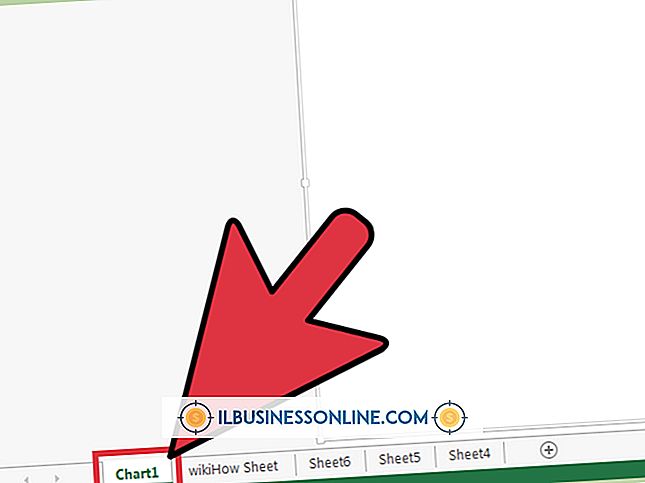PowerPointで指紋を付ける方法

「セキュリティ」という言葉は、「指紋」という言葉を聞いたときに頭に浮かぶことがあります。PowerPointでは、セキュリティ関連のスライドショーを大胆で劇的な外観にすることができる、プロ並みの指紋テンプレートをインストールできます。 指紋テンプレートは、指紋の背景画像とともに、すべてのスライドに微妙な青い背景を適用します。 このテンプレートはセキュリティ関連のスライドショーには理想的ですが、想像できる限りのプレゼンテーションテーマでそれを機能させるためのエキサイティングな新しい方法を思いつくことができます。
指紋テンプレートをインストールする
1。
PowerPointを起動し、[ファイル]、[新規]の順にクリックします。
2。
[Search Office.com Templates]テキストボックスに引用符を付けずに「Fingerprint」と入力します。
3。
[検索開始]をクリックし、表示された[デジタル指紋PowerPointテンプレート]ボタンをダブルクリックします。 PowerPointはテンプレートをダウンロードし、そのスライドをユーザーインターフェイスの左側のスライドペインに表示します。
プレゼンテーションを作成
1。
そのペインの各スライドをクリックして内容を確認します。 プロのPowerPointプレゼンテーションは、画像、テキストボックス、図形などのオブジェクトの組み合わせで構成されています。 指紋テンプレートのスライドにもオブジェクトが含まれています。 たとえば、最初のスライドのスライド上部にタイトルテキストボックスがあり、その下に字幕付きのテキストボックスがあります。
2。
これらのテキストボックスをクリックして、自分のテキストを入力します。 必要に応じて、テキストボックスをスライド上の新しい場所にドラッグします。
3。
[挿入]をクリックしてから、[画像]、[クリップアート]、[図形]、[テキストボックス]などのボタンをクリックして、必要に応じてそれらをスライドに追加します。 背景の指紋画像は縦長です。 スライドの垂直領域の大部分をカバーしています。 これにより、スライドに新しいオブジェクトを追加しても、オブジェクトの下に指紋の一部が表示されます。
4。
他のスライドをクリックして、プレゼンテーションのテーマと一致するコンテンツをそれらにスライドに追加します。 たとえば、スライドショーがコンピュータのセキュリティに関するものである場合は、スライドの1つにハードドライブの写真を追加することができます。
5。
終了したら[ファイル]をクリックし、[名前を付けて保存]を選択します。新しいプレゼンテーションの名前を[ファイル名]テキストボックスに入力して、[保存]をクリックします。
先端
- テンプレートの左側に背の高い指紋画像のスライドがあり、右側に画像のあるスライドがあります。 スライドペインに移動し、いずれかのスライドを右クリックして[複製]を選択し、選択したスライドを複製します。 既存のスライドを複製することで、元のスライドに含まれている青いテーマと指紋の背景を保持します。